Instructions de suppression du maliciel Elibomi ciblant Android
de TroieÉgalement connu sous le nom de: Virus Elibomi
Obtenez une analyse gratuite et vérifiez si votre ordinateur est infecté.
SUPPRIMEZ-LES MAINTENANTPour utiliser le produit complet, vous devez acheter une licence pour Combo Cleaner. 7 jours d’essai limité gratuit disponible. Combo Cleaner est détenu et exploité par RCS LT, la société mère de PCRisk.
Qu'est-ce qu'Elibomi ?
Elibomi est un maliciel multifonctionnel ciblant les systèmes d'exploitation Android (OS). Ce programme malveillant peut effectuer diverses actions sur les appareils infectés et extraire un large éventail de données sensibles. Ce maliciel existe depuis au moins 2020 et il a plusieurs itérations.
Récemment, Elibomi a été observé en train d'être distribué dans le cadre de campagnes de smishing (hameçonnage par SMS) et de spam par courriel ciblant les utilisateurs indiens. Selon les chercheurs de Trend Micro, il existe plusieurs grandes campagnes axées sur les utilisateurs des banques indiennes populaires. En plus d'Elibomi, ces opérations criminelles impliquent les programmes malveillants AxBanker, FakeReward, IcRAT et IcSpy. Actuellement, il n'y a pas suffisamment de preuves pour relier ces campagnes à une source unique.
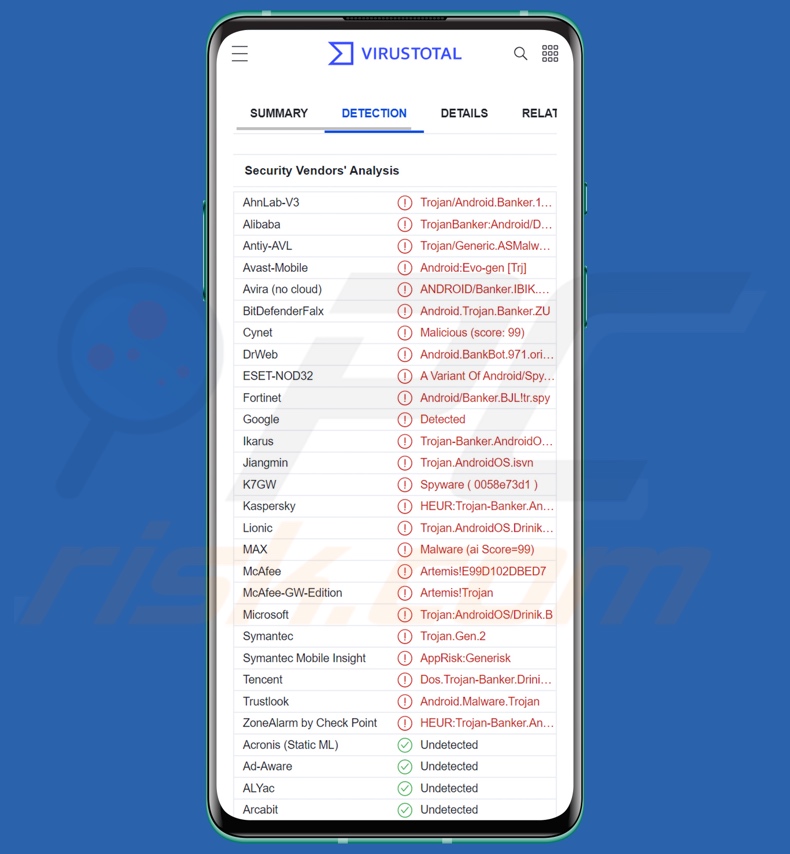
Aperçu du maliciel Elibomi
Comme mentionné dans l'introduction, il existe plusieurs versions d'Elibomi. Les dernières variantes utilisent les services d'accessibilité Android pour accéder et contrôler les appareils compromis. Les cybercriminels peuvent obtenir un contrôle quasi-utilisateur du système en abusant de ces services.
Les services d'accessibilité sont conçus pour les utilisateurs qui ont besoin d'une aide supplémentaire pour interagir avec leurs appareils ; par conséquent, ils peuvent lire l'écran, simuler l'écran tactile et le clavier et effectuer d'autres manipulations. Par conséquent, lorsqu'Elibomi s'infiltre dans un système, il affiche d'abord une demande d'autorisations d'accessibilité - lorsqu'il le demande, il le fait sous le couvert d'une application Google générique.
Le maliciel peut utiliser les services d'accessibilité d'Android pour s'octroyer diverses autorisations et consentir à des avertissements - à l'insu de l'utilisateur. Elibomi garantit la persistance en empêchant la désactivation des services d'accessibilité, en désactivant et en empêchant l'activation de Google Play Protect, en désactivant l'optimisation de la batterie et en interdisant sa propre suppression.
Ce logiciel est capable d'effectuer des attaques par superposition, c'est-à-dire d'afficher de faux écrans (hameçonnage) qui recueillent les entrées de l'utilisateur. De cette manière, le maliciel peut obtenir le schéma de déverrouillage ou le code PIN de l'appareil.
Les processus d'Elibomi sont hautement automatisés, de sorte qu'il peut fonctionner sans que la victime n'utilise activement l'appareil. Le programme peut "réveiller" l'appareil, le déverrouiller et procéder à des activités malveillantes en interagissant avec le système d'exploitation Android. Pour réduire davantage la méfiance des utilisateurs, Elibomi peut afficher de faux écrans "d'attente" pour masquer son activité.
La capacité du maliciel à effectuer des attaques par superposition pourrait être utilisée pour collecter des données telles que les identifiants de connexion au compte (par exemple, les services bancaires en ligne, le commerce électronique, les médias sociaux, etc.), les détails personnellement identifiables, les numéros de carte de crédit, etc. - en affichant des écrans déguisés en applications ou sites légitimes qui demandent régulièrement de telles informations.
Elibomi cherche à acquérir des autorisations liées aux SMS, ce qui pourrait lui permettre d'intercepter, de lire, de supprimer et d'envoyer des messages texte. Par conséquent, ce programme pourrait théoriquement fonctionner comme un maliciel Toll Fraud. Alternativement, ces autorisations peuvent être utilisées pour obtenir des OTP (mots de passe à usage unique) ou des 2FA/MFA (authentifications à deux/multi-facteurs).
Une autre fonctionnalité de ce logiciel est la lecture et la suppression des courriels sur l'application Gmail. Ce maliciel est également conçu pour effectuer des transferts d'argent furtifs, et il peut se débarrasser de toutes les notifications/alertes les concernant.
Elibomi est également capable de provoquer des infections en chaîne. En d'autres termes, il peut télécharger/installer des composants malveillants supplémentaires ou des maliciels (par exemple, des chevaux de Troie, des rançongiciels, etc.).
Pour résumer, la présence de logiciels comme Elibomi sur les appareils peut entraîner de multiples infections du système, la perte de données, de graves problèmes de confidentialité, des pertes financières et le vol d'identité.
Si vous soupçonnez que votre appareil Android est infecté par Elibomi (ou un autre maliciel), nous vous conseillons fortement d'utiliser un anti-virus pour le supprimer sans attendre.
| Nom | Virus Elibomi |
| Type de menace | Maliciel Android, application malveillante. |
| Noms de détection | Avast-Mobile (Android:Evo-gen[Trj]), ESET-NOD32 (une variante d'Android/Spy.Banker.BJL), Fortinet (Android/Banker.BJL!tr.spy), Kaspersky (HEUR:Trojan-Banker.AndroidOS.Drinik.l), Liste complète (VirusTotal ) |
| Les symptômes | L'appareil fonctionne lentement, les paramètres système sont modifiés sans l'autorisation de l'utilisateur, des applications douteuses apparaissent, l'utilisation des données et de la batterie augmente considérablement, les navigateurs redirigent vers des sites Web douteux, des publicités intrusives sont diffusées. |
| Modes de diffusion | Pièces jointes infectées, publicités en ligne malveillantes, ingénierie sociale, applications trompeuses, sites Web frauduleux. |
| Dégâts | Informations personnelles volées (messages privés, identifiants/mots de passe, etc.), diminution des performances de l'appareil, batterie s'épuisant rapidement, vitesse Internet réduite, énormes pertes de données, pertes monétaires, identité volée (des applications malveillantes peuvent abuser des applications de communication). |
| Suppression des maliciels (Android) | Pour éliminer les infections par des maliciels, nos chercheurs en sécurité recommandent d'analyser votre appareil Android avec un logiciel anti-maliciel légitime. Nous recommandons Avast, Bitdefender, ESET ou Malwarebytes. |
Exemples de maliciels ciblant Android
Nous avons analysé de nombreux programmes malveillants spécifiques à Android ; Ahmyth, Moonshine, BadBazaar et Cypher ne sont que quelques-unes de nos dernières trouvailles.
Les maliciels peuvent avoir un large éventail de fonctionnalités, et ils peuvent être dans des combinaisons variées. Cependant, la façon dont les maliciels fonctionnent n'est pas pertinente, car leur présence sur un système met en danger la sécurité de l'appareil/de l'utilisateur.
Comment Elibomi a-t-il infiltré mon appareil ?
Elibomi a activement proliféré via des campagnes de smishing et de spam par courriel. Dans ses dernières campagnes en Inde, les SMS et les courriels trompeurs étaient liés d'une manière ou d'une autre aux finances (par exemple, avantages/déductions fiscales, programmes de récompenses bancaires, etc.). Ce faux courrier invitait les destinataires à suivre un lien ou à télécharger l'application liée.
Cependant, il est pertinent de mentionner que d'autres méthodes de distribution sont susceptibles d'être utilisées. En règle générale, les programmes malveillants prolifèrent à l'aide de méthodes d'hameçonnage et d'ingénierie sociale. Ils ont tendance à être déguisés ou regroupés avec du contenu ordinaire.
Les maliciels se propagent principalement par le biais de pièces jointes/liens malveillants dans les spams (par exemple, SMS, courriels, PM/DM, etc.), de téléchargements intempestifs (furtifs/trompeurs), d'escroqueries en ligne, de publicités malveillantes, de sources de téléchargement non fiables (par exemple, logiciels gratuits et sites Web tiers, réseaux de partage Peer-to-Peer, etc.), outils d'activation de logiciels illégaux ("cracks") et fausses mises à jour.
Comment éviter l'installation de maliciels ?
Nous vous conseillons fortement de rechercher des logiciels en lisant les termes et les avis d'experts/utilisateurs, en inspectant les autorisations nécessaires, en vérifiant la légitimité du développeur, etc. Il est tout aussi important de télécharger uniquement à partir de canaux officiels et vérifiés. De plus, les programmes doivent être activés et mis à jour à l'aide de fonctions/outils légitimes, car les outils d'activation illégaux ("cracking") et les fausses mises à jour peuvent contenir des maliciels.
Nous vous déconseillons également d'ouvrir des pièces jointes ou des liens trouvés dans des courriers douteux (par exemple, des courriels, des MP/DM, des SMS, etc.), car ils peuvent être malveillants et provoquer des infections. Une autre recommandation est d'être prudent lors de la navigation car le contenu en ligne frauduleux et dangereux semble généralement légitime et inoffensif.
Nous devons souligner l'importance d'avoir un antivirus fiable installé et tenu à jour. Les programmes de sécurité doivent être utilisés pour exécuter des analyses régulières du système et pour supprimer les menaces et les problèmes.
Apparence du maliciel Elibomi demandant les autorisations d'accessibilité (source image - Trend Micro) :
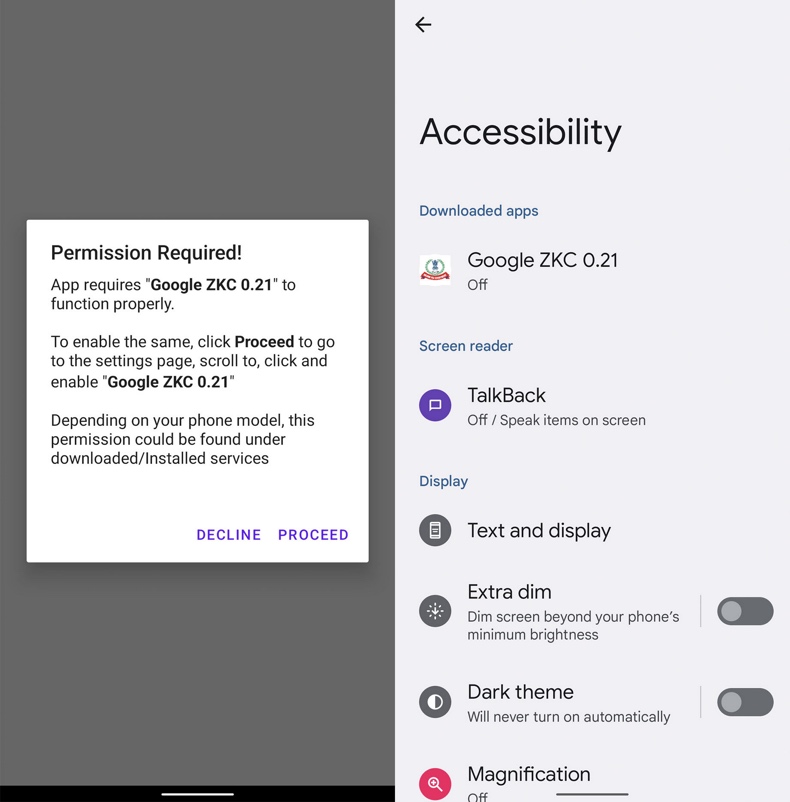
Menu rapide :
- Introduction
- Comment supprimer l'historique de navigation du navigateur Web Chrome ?
- Comment désactiver les notifications du navigateur dans le navigateur Web Chrome ?
- Comment réinitialiser le navigateur Web Chrome ?
- Comment supprimer l'historique de navigation du navigateur Web Firefox ?
- Comment désactiver les notifications du navigateur dans le navigateur Web Firefox ?
- Comment réinitialiser le navigateur web Firefox ?
- Comment désinstaller des applications potentiellement indésirables et/ou malveillantes ?
- Comment démarrer l'appareil Android en "Mode sans échec" ?
- Comment vérifier l'utilisation de la batterie de diverses applications ?
- Comment vérifier l'utilisation des données de diverses applications ?
- Comment installer les dernières mises à jour logicielles ?
- Comment réinitialiser le système à son état par défaut ?
- Comment désactiver les applications qui ont des privilèges d'administrateur ?
Supprimez l'historique de navigation du navigateur Web Chrome :

Cliquez sur le bouton "Menu" (trois points dans le coin supérieur droit de l'écran) et sélectionnez "Historique" dans le menu déroulant ouvert.

Cliquez sur "Effacer les données de navigation", sélectionnez l'onglet "AVANCÉ", choisissez la plage de temps et les types de données que vous souhaitez supprimer et cliquez sur "Effacer les données".
[Retour à la Table des Matières]
Désactivez les notifications du navigateur dans le navigateur Web Chrome :

Cliquez sur le bouton "Menu" (trois points dans le coin supérieur droit de l'écran) et sélectionnez "Paramètres" dans le menu déroulant ouvert.

Faites défiler vers le bas jusqu'à ce que vous voyiez l'option "Paramètres du site" et cliquez dessus. Faites défiler vers le bas jusqu'à ce que vous voyiez l'option "Notifications" et cliquez dessus.

Trouvez les sites Web qui fournissent des notifications de navigateur, cliquez dessus et cliquez sur "Effacer et réinitialiser". Cela supprimera les autorisations accordées à ces sites Web pour envoyer des notifications. Cependant, une fois que vous visitez à nouveau le même site, il peut demander à nouveau une autorisation.Vous pouvez choisir de donner ou non ces autorisations (si vous choisissez de refuser, le site Web ira dans la section "Bloqué" et ne vous demandera plus l'autorisation).
[Retour à la Table des Matières]
Réinitialisez le navigateur Web Chrome :

Allez dans "Paramètres", faites défiler vers le bas jusqu'à ce que vous voyiez "Applications" et cliquez dessus.

Faites défiler vers le bas jusqu'à ce que vous trouviez l'application "Chrome", sélectionnez-la et cliquez sur l'option "Stockage".

Cliquez sur "GÉRER LE STOCKAGE", puis sur "EFFACER TOUTES LES DONNÉES" et confirmez l'action en appuyant sur "OK". Notez que la réinitialisation du navigateur éliminera toutes les données stockées à l'intérieur. Cela signifie que tous les identifiants/mots de passe enregistrés, l'historique de navigation, les paramètres autres que ceux par défaut et les autres données seront supprimés. Vous devrez également vous reconnecter à tous les sites Web.
[Retour à la Table des Matières]
Supprimez l'historique de navigation du navigateur Web Firefox :

Cliquez sur le bouton "Menu" (trois points dans le coin supérieur droit de l'écran) et sélectionnez "Historique" dans le menu déroulant ouvert.

Faites défiler vers le bas jusqu'à ce que vous voyiez "Effacer les données privées" et cliquez dessus. Sélectionnez les types de données que vous souhaitez supprimer et cliquez sur "EFFACER LES DONNÉES".
[Retour à la Table des Matières]
Désactivez les notifications du navigateur dans le navigateur Web Firefox :

Visitez le site Web qui fournit les notifications du navigateur, cliquez sur l'icône affichée à gauche de la barre d'URL (l'icône ne sera pas nécessairement un "cadenas") et sélectionnez "Modifier les paramètres du site".

Dans la fenêtre pop-up ouverte, optez pour l'option "Notifications" et cliquez sur "EFFACER".
[Retour à la Table des Matières]
Réinitialisez le navigateur Web Firefox :

Allez dans "Paramètres", faites défiler vers le bas jusqu'à ce que vous voyiez "Applications" et cliquez dessus.

Faites défiler jusqu'à ce que vous trouviez l'application "Firefox", sélectionnez-la et cliquez sur l'option "Stockage".

Cliquez sur "EFFACER LES DONNÉES" et confirmez l'action en appuyant sur "SUPPRIMER". Notez que la réinitialisation du navigateur éliminera toutes les données stockées à l'intérieur. Cela signifie que tous les identifiants/mots de passe enregistrés, l'historique de navigation, les paramètres autres que ceux par défaut et les autres données seront supprimés. Vous devrez également vous reconnecter à tous les sites Web.
[Retour à la Table des Matières]
Désinstallez les applications potentiellement indésirables et/ou malveillantes :

Allez dans "Paramètres", faites défiler vers le bas jusqu'à ce que vous voyiez "Applications" et cliquez dessus.

Faites défiler vers le bas jusqu'à ce que vous voyiez une application potentiellement indésirable et/ou malveillante, sélectionnez-la et cliquez sur "Désinstaller". Si, pour une raison quelconque, vous ne parvenez pas à supprimer l'application sélectionnée (par exemple, vous êtes invité avec un message d'erreur), vous devez essayer d'utiliser le "Mode sans échec".
[Retour à la Table des Matières]
Démarrez l'appareil Android en "Mode sans échec" :
Le "Mode sans échec" du système d'exploitation Android désactive temporairement l'exécution de toutes les applications tierces. L'utilisation de ce mode est un bon moyen de diagnostiquer et de résoudre divers problèmes (par exemple, supprimer les applications malveillantes qui empêchent les utilisateurs de le faire lorsque l'appareil fonctionne "normalement").

Cliquez sur le bouton "Power" et maintenez-le enfoncé jusqu'à ce que vous voyiez l'écran "Power off". Cliquez sur l'icône "Éteindre" et maintenez-la enfoncée. Après quelques secondes, l'option "Mode sans échec" apparaîtra et vous pourrez l'exécuter en redémarrant l'appareil.
[Retour à la Table des Matières]
Vérifiez l'utilisation de la batterie de diverses applications :

Allez dans "Paramètres", faites défiler jusqu'à ce que vous voyiez "Maintenance de l'appareil" et cliquez dessus.

Cliquez sur "Batterie" et vérifiez l'utilisation de chaque application. Les applications légitimes/authentiques sont conçues pour utiliser le moins d'énergie possible afin d'offrir la meilleure expérience utilisateur et d'économiser de l'énergie. Par conséquent, une utilisation élevée de la batterie peut indiquer que l'application est malveillante.
[Retour à la Table des Matières]
Vérifiez l'utilisation des données de diverses applications :

Allez dans "Paramètres", faites défiler vers le bas jusqu'à ce que vous voyiez "Mise à jour du logiciel" et cliquez dessus.

Faites défiler vers le bas jusqu'à ce que vous voyiez "Utilisation des données" et sélectionnez cette option. Comme pour la batterie, les applications légitimes/authentiques sont conçues pour minimiser autant que possible l'utilisation des données. Cela signifie qu'une utilisation massive des données peut indiquer la présence d'une application malveillante. Notez que certaines applications malveillantes peuvent être conçues pour fonctionner uniquement lorsque l'appareil est connecté au réseau sans fil. Pour cette raison, vous devez vérifier à la fois l'utilisation des données mobiles et Wi-Fi.

Si vous trouvez une application qui consomme beaucoup de données alors que vous ne l'utilisez jamais, alors nous vous conseillons vivement de la désinstaller au plus vite.
[Retour à la Table des Matières]
Installez les dernières mises à jour logicielles :
Maintenir le logiciel à jour est une bonne pratique en matière de sécurité de l'appareil. Les fabricants d'appareils publient continuellement divers correctifs de sécurité et mises à jour Android afin de corriger les erreurs et les bogues qui peuvent être abusés par les cybercriminels. Un système obsolète est beaucoup plus vulnérable, c'est pourquoi vous devez toujours vous assurer que le logiciel de votre appareil est à jour.

Allez dans "Paramètres", faites défiler vers le bas jusqu'à ce que vous voyiez "Mise à jour du logiciel" et cliquez dessus.

Cliquez sur "Télécharger les mises à jour manuellement" et vérifiez si des mises à jour sont disponibles. Si c'est le cas, installez-les immédiatement. Nous vous recommandons également d'activer l'option "Télécharger les mises à jour automatiquement" - cela permettra au système de vous avertir lorsqu'une mise à jour est publiée et/ou de l'installer automatiquement.
[Retour à la Table des Matières]
Réinitialisez le système à son état par défaut :
Effectuer une "réinitialisation d'usine" est un bon moyen de supprimer toutes les applications indésirables, de restaurer les paramètres par défaut du système et de nettoyer l'appareil en général. Cependant, vous devez garder à l'esprit que toutes les données de l'appareil seront supprimées, y compris les photos, les fichiers vidéo/audio, les numéros de téléphone (stockés dans l'appareil, pas la carte SIM), les messages SMS, etc. En d'autres termes, l'appareil sera restauré à son état initial.
Vous pouvez également restaurer les paramètres système de base et/ou simplement les paramètres réseau.

Allez dans "Paramètres", faites défiler jusqu'à ce que vous voyiez "À propos du téléphone" et cliquez dessus.

Faites défiler vers le bas jusqu'à ce que vous voyiez "Réinitialiser" et cliquez dessus. Choisissez maintenant l'action que vous souhaitez effectuer :
"Réinitialiser les paramètres" - restaurer tous les paramètres système par défaut ;
"Réinitialiser les paramètres réseau" - restaurer tous les paramètres liés au réseau par défaut ;
"Réinitialisation des données d'usine" - réinitialisez l'ensemble du système et supprimez complètement toutes les données stockées ;
[Retour à la Table des Matières]
Désactivez les applications disposant de privilèges d'administrateur :
Si une application malveillante obtient des privilèges de niveau administrateur, elle peut sérieusement endommager le système. Pour garder l'appareil aussi sûr que possible, vous devez toujours vérifier quelles applications ont de tels privilèges et désactiver celles qui ne le devraient pas.

Allez dans "Paramètres", faites défiler vers le bas jusqu'à ce que vous voyiez "Écran de verrouillage et sécurité" et cliquez dessus.

Faites défiler vers le bas jusqu'à ce que vous voyiez "Autres paramètres de sécurité", cliquez dessus, puis cliquez sur "Applications d'administration de l'appareil".

Identifiez les applications qui ne doivent pas avoir de privilèges d'administrateur, cliquez dessus, puis appuyez sur "DÉSACTIVER".
Foire Aux Questions (FAQ)
Mon appareil Android est infecté par le maliciel Elibomi, dois-je formater mon périphérique de stockage pour m'en débarrasser ?
La plupart des programmes malveillants peuvent être supprimés sans recourir au formatage.
Quels sont les plus gros problèmes que le maliciel Elibomi peuvent causer ?
Les menaces posées par un programme malveillant dépendent de ses fonctionnalités et du mode opératoire des cybercriminels. Elibomi est un maliciel hautement multifonctionnel qui peut également provoquer des infections en chaîne. Par conséquent, les menaces posées par ses infections incluent (mais ne sont pas limitées à) : de graves problèmes de confidentialité, des pertes financières importantes et le vol d'identité.
Quel est le but du maliciel Elibomi ?
Les maliciels sont généralement utilisés à des fins lucratives. Cependant, les cybercriminels peuvent également l'utiliser pour s'amuser, mener des vendettas personnelles, perturber des processus (par exemple, des sites Web, des services, des entreprises, etc.) et même lancer des attaques à motivation politique/géopolitique.
Comment le maliciel Elibomi a-t-il infiltré mon appareil Android ?
Elibomi a activement proliféré via des spams SMS et courriels qui concernent généralement les finances (par exemple, les avantages fiscaux, les programmes de récompense, etc.). Cependant, il peut également être distribué à l'aide d'autres techniques. Les maliciels sont principalement distribués via des téléchargements intempestifs, des sources de téléchargement douteuses (par exemple, des sites Web gratuits et tiers, des réseaux de partage P2P, etc.), des escroqueries en ligne, des publicités malveillantes, des outils d'activation de logiciels illégaux ("cracking") et de fausses mises à jour.
Partager:

Tomas Meskauskas
Chercheur expert en sécurité, analyste professionnel en logiciels malveillants
Je suis passionné par la sécurité informatique et la technologie. J'ai une expérience de plus de 10 ans dans diverses entreprises liées à la résolution de problèmes techniques informatiques et à la sécurité Internet. Je travaille comme auteur et éditeur pour PCrisk depuis 2010. Suivez-moi sur Twitter et LinkedIn pour rester informé des dernières menaces de sécurité en ligne.
Le portail de sécurité PCrisk est proposé par la société RCS LT.
Des chercheurs en sécurité ont uni leurs forces pour sensibiliser les utilisateurs d'ordinateurs aux dernières menaces en matière de sécurité en ligne. Plus d'informations sur la société RCS LT.
Nos guides de suppression des logiciels malveillants sont gratuits. Cependant, si vous souhaitez nous soutenir, vous pouvez nous envoyer un don.
Faire un donLe portail de sécurité PCrisk est proposé par la société RCS LT.
Des chercheurs en sécurité ont uni leurs forces pour sensibiliser les utilisateurs d'ordinateurs aux dernières menaces en matière de sécurité en ligne. Plus d'informations sur la société RCS LT.
Nos guides de suppression des logiciels malveillants sont gratuits. Cependant, si vous souhaitez nous soutenir, vous pouvez nous envoyer un don.
Faire un don
▼ Montrer la discussion